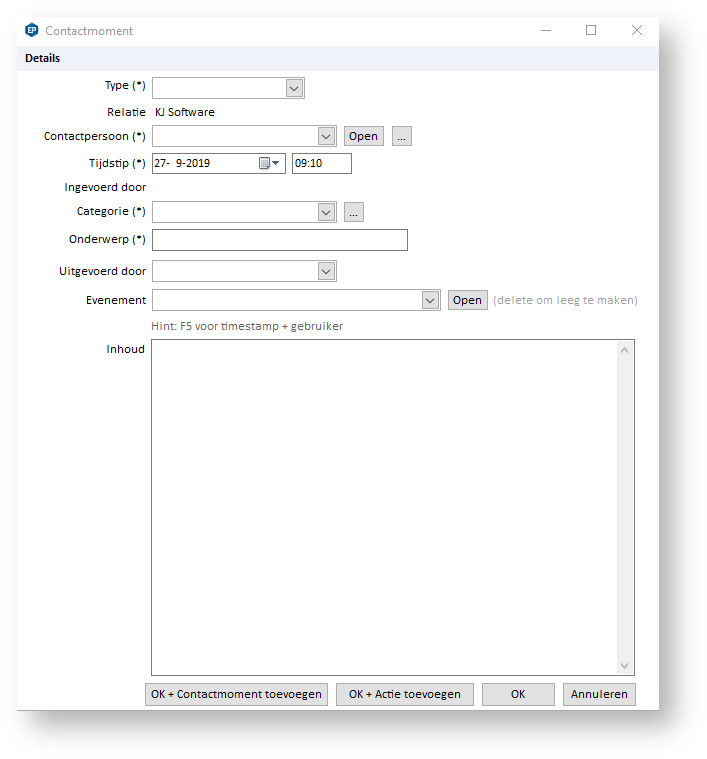Inhoudsopgave
Contactmomenten
Contactmomenten zijn de momenten waarop er contact is met de klanten. Hierin kan er aan gegeven worden wat er besproken is. Meer informatie leest u in het algemene artikel over contactmomenten & acties. Contactmomenten zijn altijd verbonden aan een relatie en kunnen op drie plekken aangemaakt en bekeken worden:
CRM
- Op relatieniveau is een apart tabblad voor alle contactmomenten en acties.
- Hier komen alle contactmomenten die in EasyParty ingevoerd zijn voor die specifieke relatie.
- De contactmomenten worden op chronologische volgorde getoond.
Contactbeheer
- Hier dient u eerst een relatie en contactpersoon te kiezen voordat u het contactmoment kunt aanmaken.
Evenementen
- Binnen het evenement bij tabblad Contactbeheer treft u alle contactmomenten en acties van het evenement.
- Hier kunt u dus ook de contactmomenten aanmaken.
Contactmoment toevoegen
Ongeacht waar u het contactmoment toevoegt, krijgt u altijd dezelfde pop-up om de notities toe te voegen.
Type
- Hier kunt u kiezen uit standaard types de bepaald worden door EasyParty
- De verschillende types worden in het overzicht van contactmoment getoond met een ander icoontje.
- Bijvoorbeeld type “Mail” heeft een envelop als icoontje terwijl type “Persoonlijk” een tekstwolkje als icoontje heeft.
- Zo kunt u snel zien welke type contactmomenten plaats hebben gevonden.
- Het type “Klacht” heeft een extra functie in EasyParty
- In de pop-up komt een veld t.b.v. de eventuele compensatie die u gaat geven
- De klachten worden op relatieniveau ook apart getoond in een los tabblad.
Relatie
- Hier wordt automatisch de relatie getoond van het evenement of die gekozen is wanneer u een contactmoment toevoegt via Contactbeheer.
- Het is mogelijk om binnen een evenement een andere Relatie te koppelen aan een contactmoment.
- Bijvoorbeeld als u contact hebt gehad met een leverancier voor het evenement.
- Dit kunt u doen door op het knopje met de drie punten te drukken naast Contactpersoon.
Contactpersoon
- Er dient altijd een contactpersoon te worden geselecteerd om aan een contactmoment te koppelen.
- Indien de juiste contactpersoon niet gevuld is, dan kan deze bij CRM toegevoegd worden of in deze pop-up door op “Open” te drukken naast het Contactpersoon.
Tijdstip
- Hier wordt automatisch de datum en tijd van het moment dat u op “Contactmoment toevoegen” drukt toegevoegd.
- U kunt deze altijd aanpassen indien het contactmoment op een ander tijdstip of dag heeft plaatsgevonden.
- Let op; de contactmomenten worden overal op chronologische volgorde getoond.
Ingevoerd door
- Hier wordt automatisch uw gebruikersnaam gevuld. Zo kan iedereen altijd zien wie het contactmoment heeft toegevoegd.
Categorie
- Hier kunt u kiezen tussen de categorieën die door uw bedrijf zijn gekozen.
- Het is mogelijk, afhankelijk van rechten, om de categorieën te beheren door op het blokje met drie-dubbele punten te drukken.
- Dit zorgt voor een pop-up waar u de verschillende categorieën kunt aanmaken.
- Let op; maak niet te veel categorieën. Tip: maak deze categorieën eenmalig aan met een paar sales- en operationele medewerkers.
Onderwerp
- Omdat de categorie alleen algemene informatie toont, kunt u in de omschrijving specifieker zijn zodat het snel duidelijk is waar het contactmoment over gaat.
- Het onderwerp wordt getoond in het overzicht van alle contactmomenten.
Uitgevoerd door
- Hier voert u in wie het contactmoment heeft uitgevoerd. Het kan zijn dat u het invult voor uw collega die als buitendienstmedewerker werkt.
- Het is niet mogelijk om deze standaard te vullen met uw naam omdat het anders vergeten wordt als u het niet heeft uitgevoerd.
Evenement
- Als u in het evenement een contactmoment toevoegt, dan wordt hier automatisch het evenement gekoppeld.
- Als u het contactmoment ergens anders aanmaakt dan kunt u het evenement alsnog toevoegen. Dit zorgt ervoor dat het contactmoment ook zichtbaar wordt op evenementniveau.
- Let op; indien u het gekoppelde evenement verwijdert, ook als het in het evenement aangemaakt wordt, dan is het contactmoment niet meer zichtbaar op evenementniveau. De koppeling met het evenement gaat dan verloren. Het blijft wel zichtbaar op CRM- en Contactbeheerniveau.
Inhoud
- Hier kunt u uitgebreid aangeven wat er is besproken tijdens het contactmoment.
- Hoe meer informatie die u toevoegt, hoe meer informatie die uw collega’s hebben. Voor tips over wat relevant informatie is, kunt u dit artikel lezen.
Opslaan
- Tijdens het opslaan van het contactmoment kunt u kiezen uit 3 opties:
- OK + Actie toevoegen – dit zorgt ervoor dat er een pop-up komt om een actie aan te maken om aan een collega of uzelf toe te wijzen. Voor meer informatie over het toevoegen van acties, klik hier.
- OK – dan slaat u alleen het contactmoment op en verder niets.
- Annuleren – betekent “Niet opslaan”.
- Tijdens het opslaan van het contactmoment kunt u kiezen uit 3 opties: